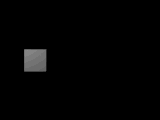| Encore
là ? C'est bien !! :)
tutoriel Blender Animation simple par clefs 2 (suite) Téléchargez
le fichier nessesaire pour ce tut ou utilisez celui que vous avez fait
au tutoriel précédent ...
Ok, nous
en sommes au niveu ou nous avons un cube qui part de la droite de l'écran,
se déplace vers la gauche pendant 10 images, et retourne à
sa position de départ jusu'à l'image 30.
Nous avons fait ceci dans le tut précédent si vous venez de nous rejoindre. Maintenant nous voulons que le cube s'arrette pendant 10 images au milieu. Il devra
rester au même endroit de l'image 10 à l'image 20 puis retourner
à sa position originale jusqu'à l'image 30.
Nous alons
dupliquer la clef de position de l'image 10 et la placer à l'image
20.
C'est partit... Ouvrez tout d'abord votre fichier du tutoriel précédent ou utilisez le miens. Passez
à l'image 20 et ouvrez la fenêtre des courbes IPO.
Selectionnez
la courbe qui forme un arc en cliquant avec le bouton
droit de la souris
Appuyez
sur TAB
pour passer en mode édition de courbes et faites un clic
droit pour selectionner la clef de l'image
10.
Appuyez
sur shift D
pour dupliquer la clef et tout en maintenant la toucheCTRL
enfoncée pour conserver sa position, Déplacez la nouvelle
clef jusqu'a l'image 20.
Maintenant
regardons l'animation et voyons ce qui se passe.
Ce probleme est dù au fait que les courbes IPO utilisent des points de contrôles automatiques par défault. Cela veux dire que les courbes sont automatiquement lissées pour obtenir des mouvements fluides ce que nous ne voulons pas, nous voulons des courbes lisses jusqu'à l'image 10 puis droites pendant 10 images et encore lisses jusqu'à l'image 30. Nous alons faire cela en transformant les clefs des images 10 et 20 en clefs vectorielles. Vérifiez
que vous etes en mode édition, selectionnez les clefs des images
10 et 20 avec une selection par boite (touche
B) et appuyez sur la touche
V cela vas transformer les deux clefs
en clefs vectorielles. voyez comme les courbes se sont maintenant raidies.
Si vous
jouez l'animation vous pouvez voir que le cube vas jusqu'à sa position
à l'image 10, s'arrette jusqu'à l'image 20, puis fait demi-tour
jusqu'à l'image 30.
Splendide! Si vous
voulez vous pouvez jouer avec les courbes pour que la boite ralentisse
avant de s'arretter (comme sur cette animation). Il suffit de prendre les
poignées de contrôle des deux clefs et lisser la courbe.
Faites
des tests et amusez vous bien...
Vous pouvez télécharger le fichier .blend final....
|